Organiseer groepsevenementen met vrienden of laat uw werkschema aan uw partner zien door agenda's rechtstreeks vanaf uw iPhone te delen. Als u iCloud gebruikt om uw agenda's te delen, wordt het plannen van uitstapjes met een grote groep vrienden of uw hele gezin eenvoudig en samenwerkend.
Agenda delen vanaf uw iPhone
Deel uw iPhone-agenda met een of meer mensen rechtstreeks vanaf uw iPhone met iCloud. Privéagenda's kunnen worden gedeeld met andere iCloud-gebruikers, zodat vrienden met iPhones of andere Apple-apparaten uw gedeelde agenda kunnen bekijken. Als uw vrienden geen iCloud- of Apple-apparaten gebruiken, kunnen ze uw gedeelde agenda bekijken met Microsoft Outlook op een Windows-computer.
Video van de dag
Stap 1

Afbeelding tegoed: Afbeelding met dank aan iCloud
Open de app Instellingen, scrol omlaag naar iCloud en zorg ervoor dat Agenda is ingeschakeld.
Stap 2
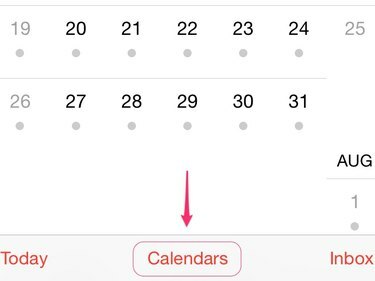
Afbeelding tegoed: Afbeelding met dank aan Kalenders
Open de Agenda-app en tik op Kalenders.
Stap 3
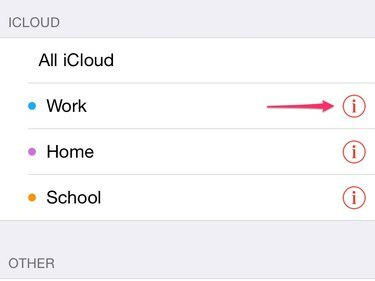
Afbeelding tegoed: Afbeelding met dank aan iCloud
Druk op info icoon voor de iCloud-agenda die u wilt delen.
Tip
Hoewel u andere gesynchroniseerde agenda's kunt bekijken, kunt u iCloud-agenda's alleen delen vanuit de Agenda-app.
Stap 4
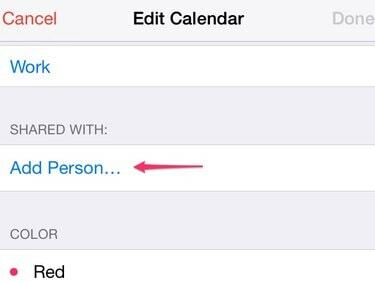
Afbeelding tegoed: Afbeelding met dank aan iCal
Tik Persoon toevoegen.
Stap 5

Afbeelding tegoed: Afbeelding met dank aan iCal
Voer de naam of het e-mailadres in van de persoon met wie je je agenda wilt delen.
Tip
Als de persoon in je iPhone-contacten staat, kun je ook haar telefoonnummer invoeren.
Stap 6

Afbeelding tegoed: Afbeelding met dank aan iCal
Tik Bekijk & Bewerk om instellingen voor delen te bekijken of te wijzigen.
Stap 7
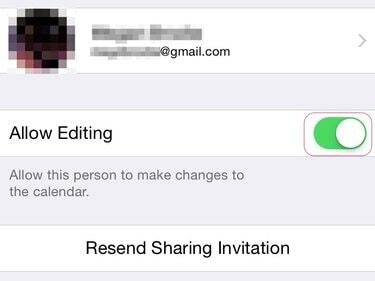
Afbeelding tegoed: Afbeelding met dank aan iCal
Druk op Bewerken toestaan tuimelschakelaar in de uit-stand om te voorkomen dat de persoon uw agenda bewerkt.
Tip
Sta bewerking toe om uw vrienden toe te staan geplande evenementen te maken, de details van een evenement te wijzigen of de reacties van uitgenodigde gasten te volgen.
Stap 8
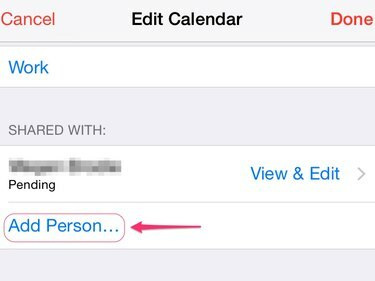
Sla deze stap over als u klaar bent met delen.
Afbeelding tegoed: Afbeelding met dank aan iCal
Tik Persoon toevoegen om uw agenda met meer vrienden of familieleden te delen.
Stap 9
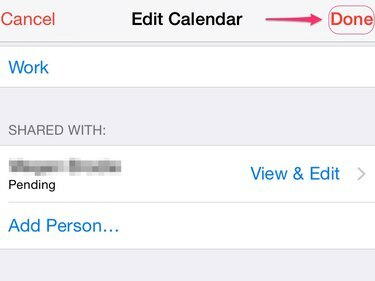
Afbeelding tegoed: Afbeelding met dank aan iCal
Tik Gedaan om het delen van uw agenda te voltooien.
Agenda openbaar maken vanaf uw iPhone
Laat iedereen zich abonneren op een alleen-lezen versie van uw agenda door deze openbaar te maken. Bezoekers kunnen uw agenda bekijken op een Apple-computer, met Microsoft Outlook of met elke app die het iCalendar-bestandsformaat ondersteunt. Deze optie kan handig zijn als je een agenda wilt delen, maar niet wilt dat iemand er wijzigingen in kan aanbrengen.
Stap 1
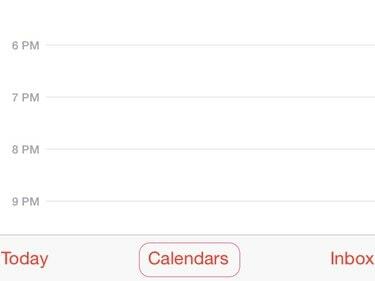
Afbeelding tegoed: Afbeelding met dank aan iCal
Tik Kalenders in de Agenda-app.
Stap 2
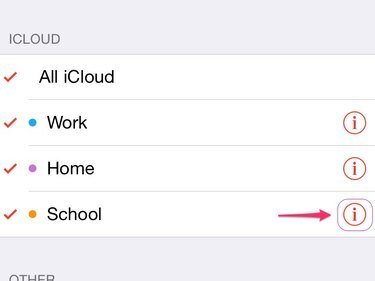
Afbeelding tegoed: Afbeelding met dank aan iCal
Druk op info icoon voor de agenda die u wilt delen.
Stap 3

Afbeelding tegoed: Afbeelding met dank aan iCal
Zet de schakelaar Openbare agenda in de aan-positie.
Stap 4
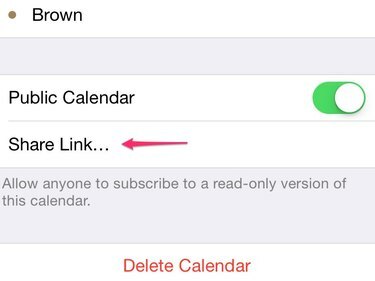
Afbeelding tegoed: Afbeelding met dank aan iCal
Tik Deel link om deze link te sturen naar wie u zich wilt abonneren op uw agenda.
Stap 5
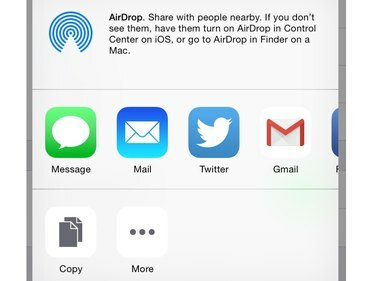
Afbeelding tegoed: Afbeelding met dank aan iCal
Kies of je de kalenderlink wilt delen via bericht, e-mail, AirDrop of een andere methode.
Tip
Deel uw agendalink op Facebook en tag vervolgens de vrienden waarop u zich wilt abonneren.
Agenda delen vanaf uw computer
Als u wilt, kunt u uw iCloud-agenda ook vanaf uw computer delen. Nadat je de agenda via iCloud hebt gedeeld, kun je de mensen met wie je je agenda deelt op je iPhone bekijken en bewerken.
Stap 1
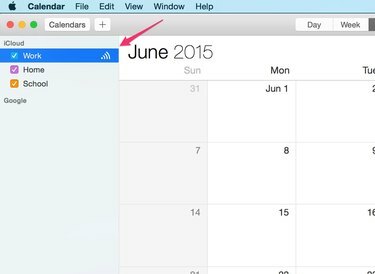
Afbeelding tegoed: Afbeelding met dank aan iCal
Plaats de muisaanwijzer op de agenda die u wilt delen en klik op de Deel knop — het pictogram ziet eruit als een zijwaarts Wi-Fi-signaal.
Stap 2
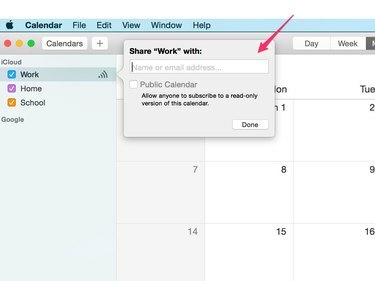
Afbeelding tegoed: Afbeelding met dank aan iCal
Voer de naam of het e-mailadres in van de persoon met wie je de agenda wilt delen.
Stap 3

Afbeelding tegoed: Afbeelding met dank aan iCal
Klik op de naar beneden gerichte pijl en selecteer Bekijken en bewerken of Alleen bekijken.
Tip
Herhaal stap 1-3 voor elke persoon met wie u uw agenda wilt delen.
Stap 4
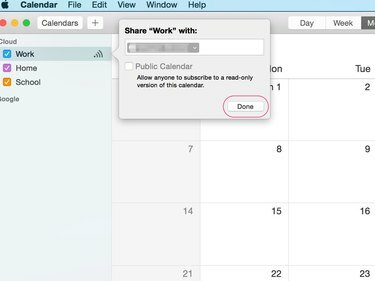
Afbeelding tegoed: Afbeelding met dank aan iCal
Klik Gedaan.




